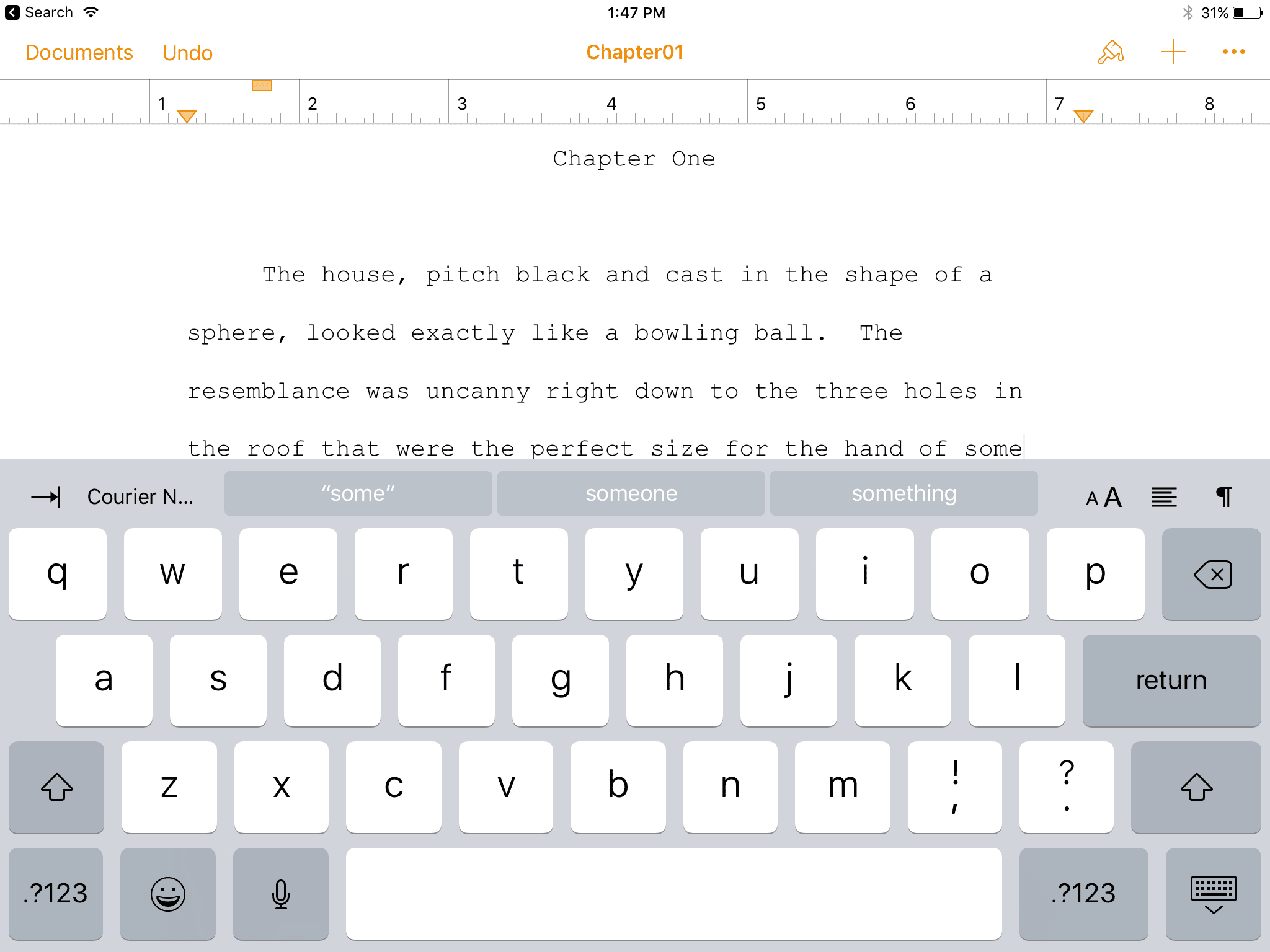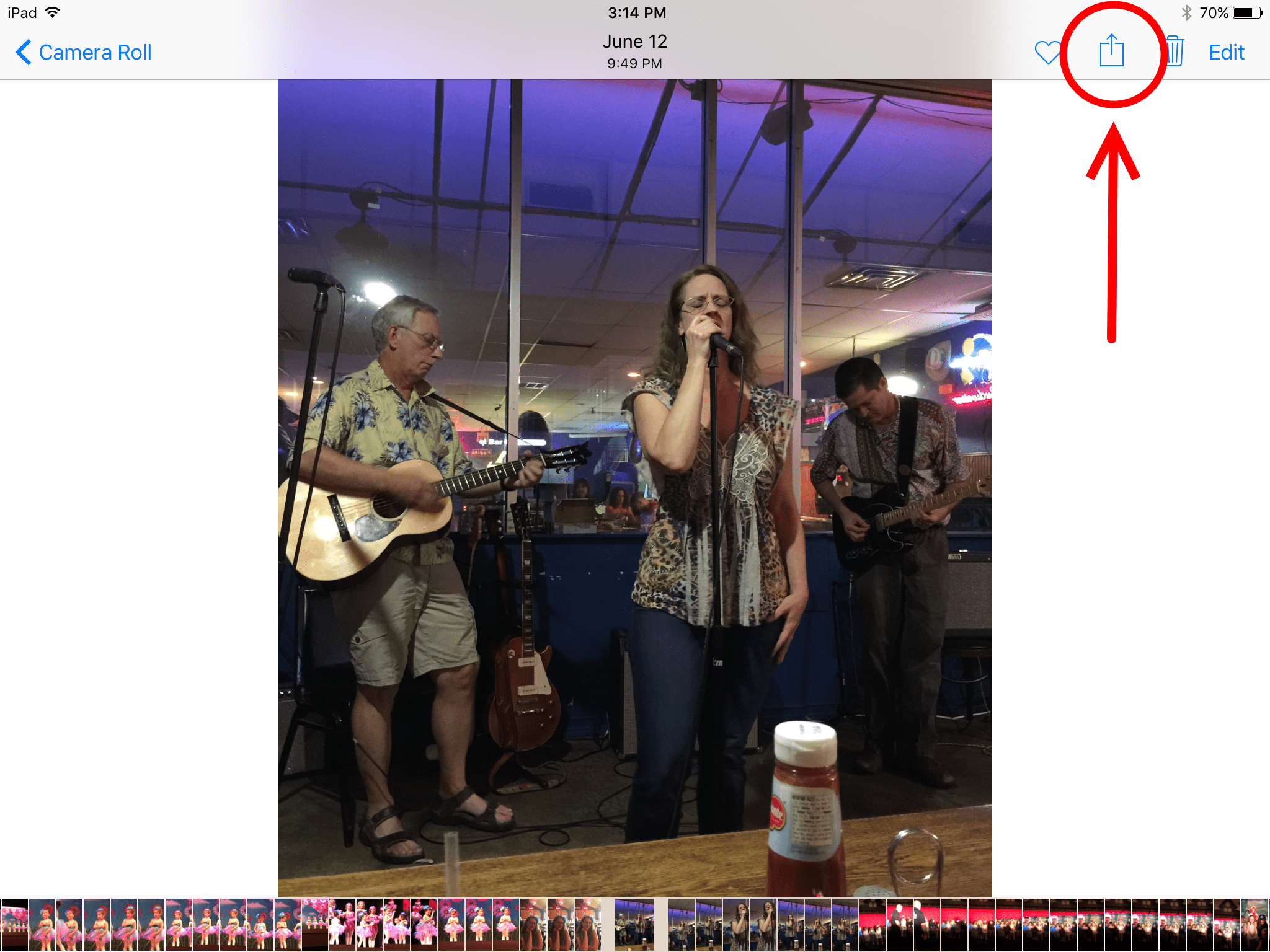Czy kiedykolwiek chciałeś wyłączyć autokorektę?
01 z 04
Jak otworzyć ustawienia klawiatury iPada
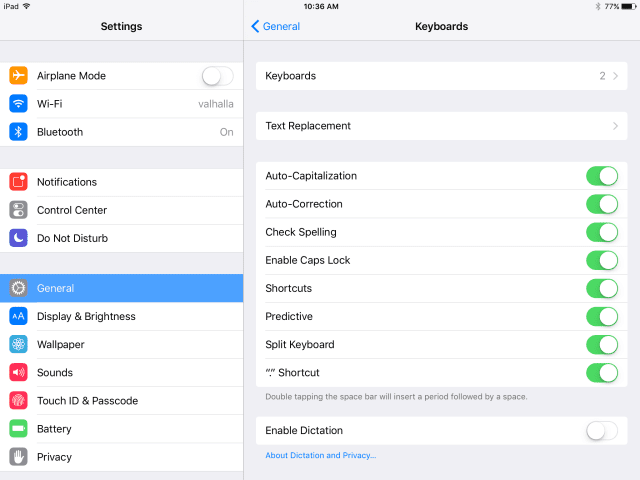
Najpierw musisz wiedzieć, jak otworzyć ustawienia klawiatury.
- Otwórz ustawienia iPada. Jest to aplikacja z ikoną, która wygląda jak ubijająca się przekładnia.
- W menu po lewej stronie wybierz Ogólne.
- Przewiń w dół po prawej stronie ekranu ustawień ogólnych, aż zobaczysz Klawiatura.
- Dotknij Klawiatura, aby przejść do ustawień klawiatury.
Ustawienia klawiatury iPada pozwolą Ci dostosować iPada, wyłączając automatyczną korektę, wybierając międzynarodową klawiaturę lub nawet ustawiając skróty klawiaturowe.
- Klawiatury.
- Wymiana tekstu.
- Auto kapitalizacja.
- Auto-korekta.
- Sprawdź pisownię.
- Włącz Caps LOCK.
- Skróty.
- Proroczy.
- Podzielona klawiatura.
- „. ” Skrót.
- Włącz dyktowanie.
02 z 04
Jak utworzyć skrót klawiaturowy na iPadzie
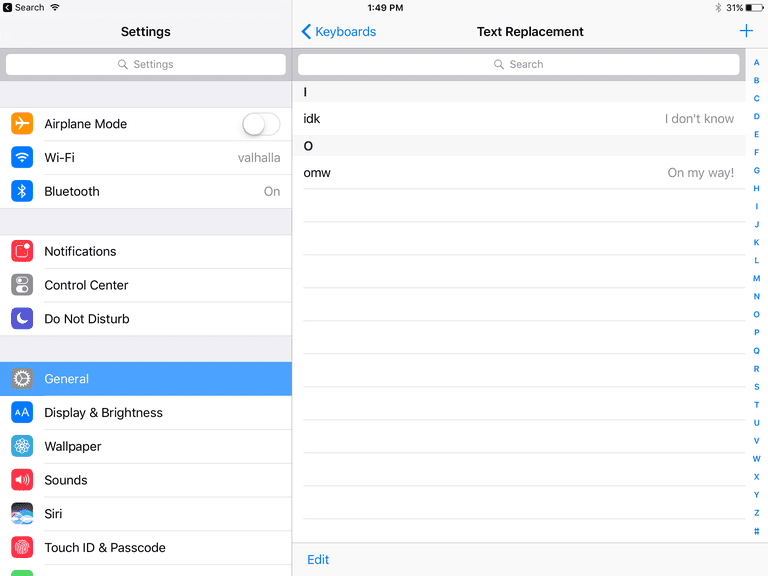
Skrót umożliwia wpisanie skrótu takiego jak „idk ” i zastąpienie go dłuższą frazą, np. „Nie wiem. ” To jest świetne, jeśli ciągle w kółko wpisujesz te same frazy
Skróty klawiaturowe na iPadzie działają tak samo, jak funkcja autokorekty.
Jeśli nie podążyłeś za tym całym przewodnikiem, możesz przejść do skrótów klawiaturowych, przechodząc do ustawień iPada, wybierając ustawienia ogólne z menu po lewej stronie, a następnie wybierając ustawienia klawiatury.
Podczas dodawania nowego skrótu klawiaturowego na iPadzie, najpierw wpisz pełną frazę, a następnie skrót lub skrót, który chcesz zastosować do frazy.
To jest to!
03 z 04
Jak zainstalować niestandardową klawiaturę
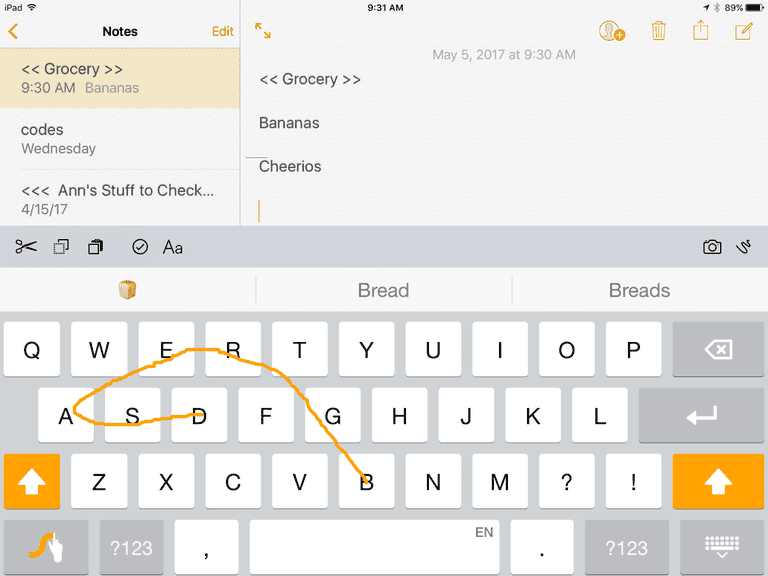 Za pomocą klawiatury Swyft narysujesz słowa zamiast je stuknąć.
Za pomocą klawiatury Swyft narysujesz słowa zamiast je stuknąć.
Z tych ustawień możesz także zainstalować klawiaturę innej firmy.
- W ustawieniach klawiatury naciśnij przycisk klawiatury u góry.
- Wybierz Dodaj nową klawiaturę …
- Otrzymasz listę dostępnych klawiatur innych firm, które zainstalowałeś na iPadzie.
- Możesz usunąć klawiaturę, dotykając opcji Edytuj na stronie niestandardowych klawiatur.
- Dezaktywacja klawiatury nie powoduje jej dezinstalacji.
Więcej »04 z 04
Jak zmienić klawiaturę iPada na QWERTZ lub AZERTY
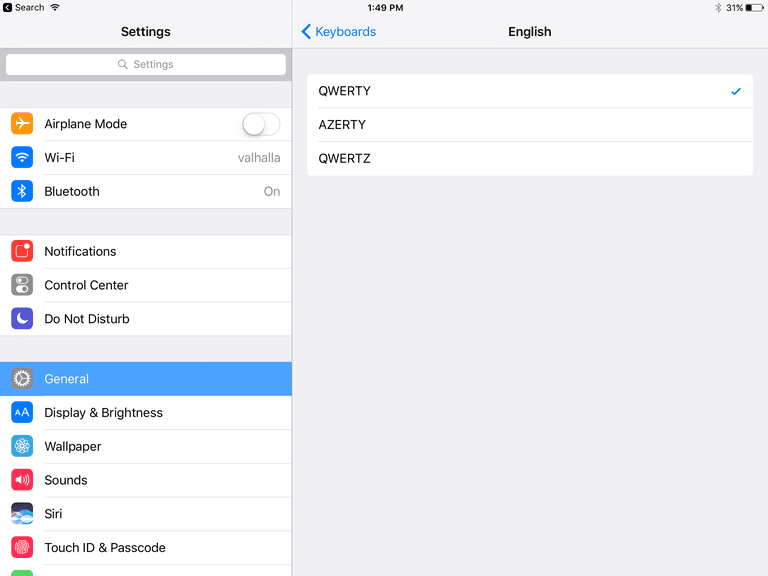
Czy wiesz, że istnieje kilka odmian standardowej klawiatury QWERTY?
Jeśli nie stosujesz się do tego podręcznika klawiatury, możesz przejść do ustawień klawiatury, przechodząc do ustawień iPada, wybierając ustawienia ogólne, a następnie przewijając stronę z prawej strony, aby znaleźć ustawienia klawiatury.
Po wprowadzeniu ustawień klawiatury możesz uzyskać dostęp do tych alternatywnych układów, wybierając „Klawiatury międzynarodowe „, a następnie wybierając „Angielski. ” Oba te układy są odmianami układu angielskiego.
Czym jest układ „QWERTZ „?
Czym jest „AZERTY ” układ?